ntroducción
Al leer hace unos días sobre SSHDroid, en Usemos Linux, se me abrió un mundo de posibilidades ante mis ojos, y no es que no sea fácil acceder a un móvil con Android desde tu PC, pero cada vez se me hace más incómodo tener que conectar por USB cualquier equipo (incluida la cámara de fotos) para sacar la información.Lo más cómodo es siempre, dejar tu móvil o tablet cargando, al llegar a casa, pero con el wifi en funcionamiento, y mientras el chisme se carga, tu te conectas a él y sacas la información que necesitas, y aquí es donde entra SSHDroid.
SSHDroid
SSHDroid, es una aplicación a instalar en tu móvil/tablet Android, que te permitirá conectarte a él vía ssh. SSHDroid, es al fin y al cabo, un servidor ssh. Es gratuita, aunque tiene el inconveniente de la publicidad. Pero, no necesitas ser administrador para poder funcionar vía ssh.Instalación
La instalación es tu móvil, es vía marketUso
Una vez instalado, inicias SSHDroid, y verás la siguiente información en tu pantalla: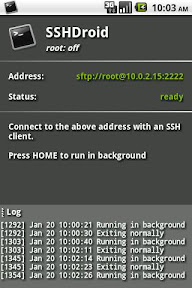
Aquí puedes ver la dirección del servidor y el puerto, así como el nombre del usuario:
- usuario: root
- contraseña: admin
- dirección: 192.168.2.134
- puerto: 2222
Conexión vía ssh desde el terminal
Para conectarte vía ssh desde el terminal, el comando sería:1 | ssh -p |
1 | ssh -p 2222 root@192.168.2.134 |
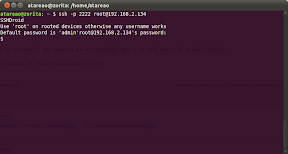
Copiar al terminal un archivo utilizando scp
1 | scp -P |
1 | scp -P 2222 "La Visión.pdf" root@192.168.2.134: |

Conectarse vía sftp con Filezilla
Lo primero es añadir el sitio, para ello en el menú de Filezilla Archivo > Gestor de sitios, y verás la siguiente ventanta: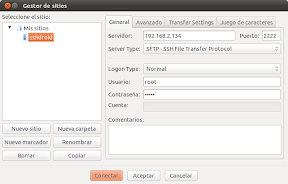
Introduces el servidor (la dirección IP, en mi caso 192.168.2.134) , el puerto (2222), el tipo de servidor, que en el caso que nos ocupa es SFTP, el nombre del usuario (root) y la contraseña (admin), y ya lo tienes configurado, pulsas conectar y ya estás dentro.
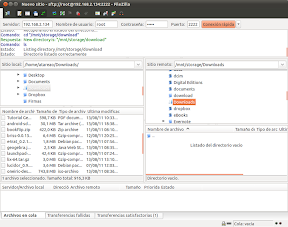
Conectarse vía Nautilus
También podemos acceder desde Nautilus, para ello solo tenemos que introduccir la dirección donde queremos conectarnos en la barra de direcciones, con un formato como el siguiente, sftp://root@192.168.2.134:2222/, nos preguntará la contraseña (admin):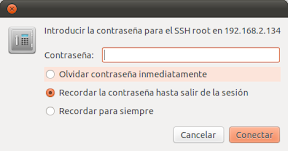
y una vez introducida, ya podremos trabajar con nuestro móvil/tablet como si fuera un directorio más de nuestro PC:
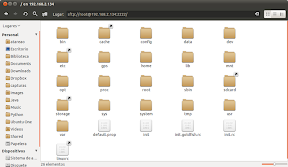
Conclusión
Como ves tienes muchas y variadas posibilidades, para acceder a tu móvil/tablet conVía | Usemos Linux con SSHDroid, desde tu terminal o desde Nautilus. Ciertamente ganas en comodidad, rapidez y conectividad. Te olvidas por completo de tener que conectar tu móvil a tu máquina vía usb, buscar cables, etc.
Es una alternativa más para poder pasar la información entre tus diferentes dispositivos, de una manera cómoda.
Vía | Usemos Linux
Fuente:http://www.atareao.es/ubuntu/conociendo-ubuntu/ubuntu-y-android-conectados-via-ssh-con-sshdroid/

No hay comentarios:
Publicar un comentario